win10如何修复已经损坏的系统文件
1、直接按下“win”+“R”按键,在运行窗口中输入“cmd”命令,点击“确定”或者回车键。

2、或者直接按下“win”+“X”按键,在弹出的窗口中点击“管理员”进入。

3、在弹出的窗口中输入命令“sfc /scannow”之后按下回车键。这个时候电脑需要一部分时间对文件进行扫描。
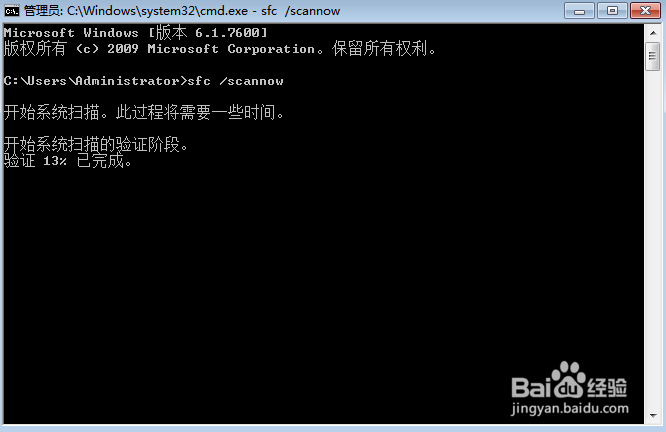
4、扫描结束之后,电脑会对损坏的文件进行修复,最后弹出“windows资源保护找到了损坏文件并成功修复了它们”的消息,损坏的系统文件修复完成。
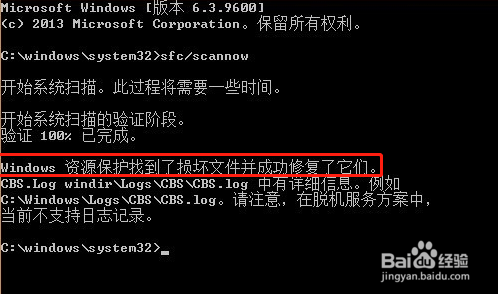
1、点击桌面左下角处“开始菜单”图标,在弹出的窗口中点击“设置”。
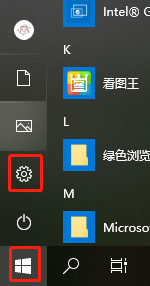
2、在出现的设置界面中点击“更新和安全”进入。
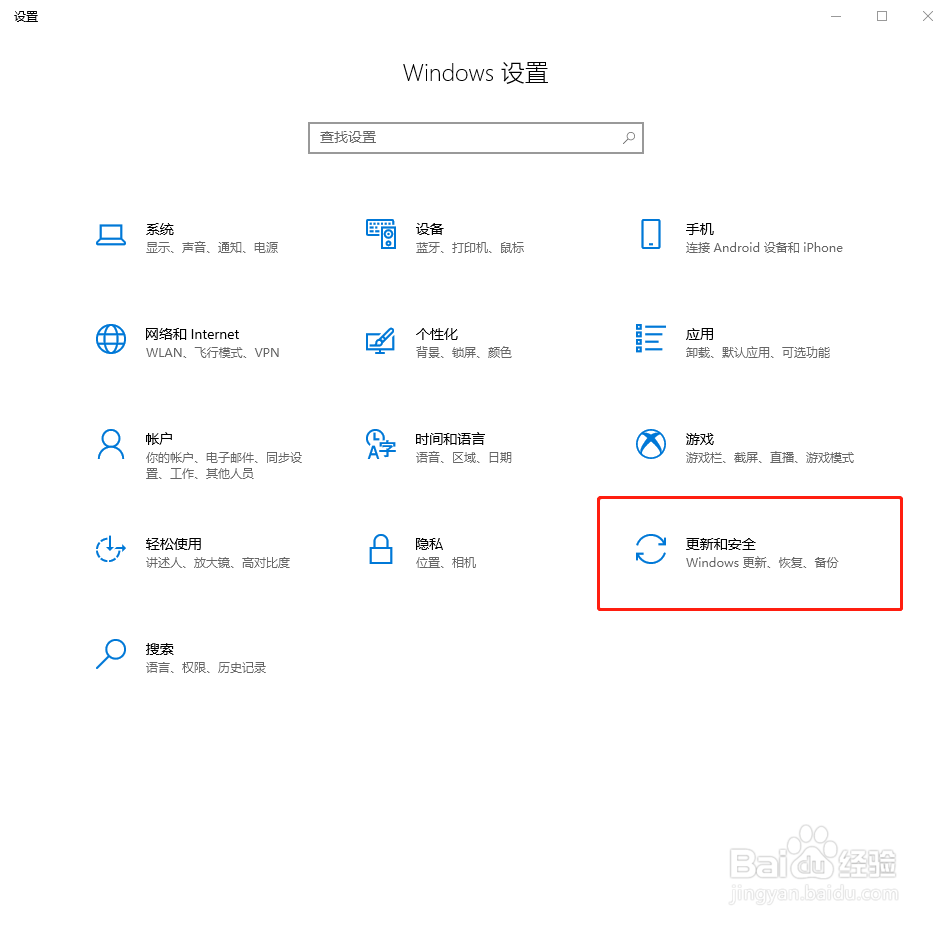
3、此时点击左侧的“恢复”,在右侧相对应界面中选择“开始”。
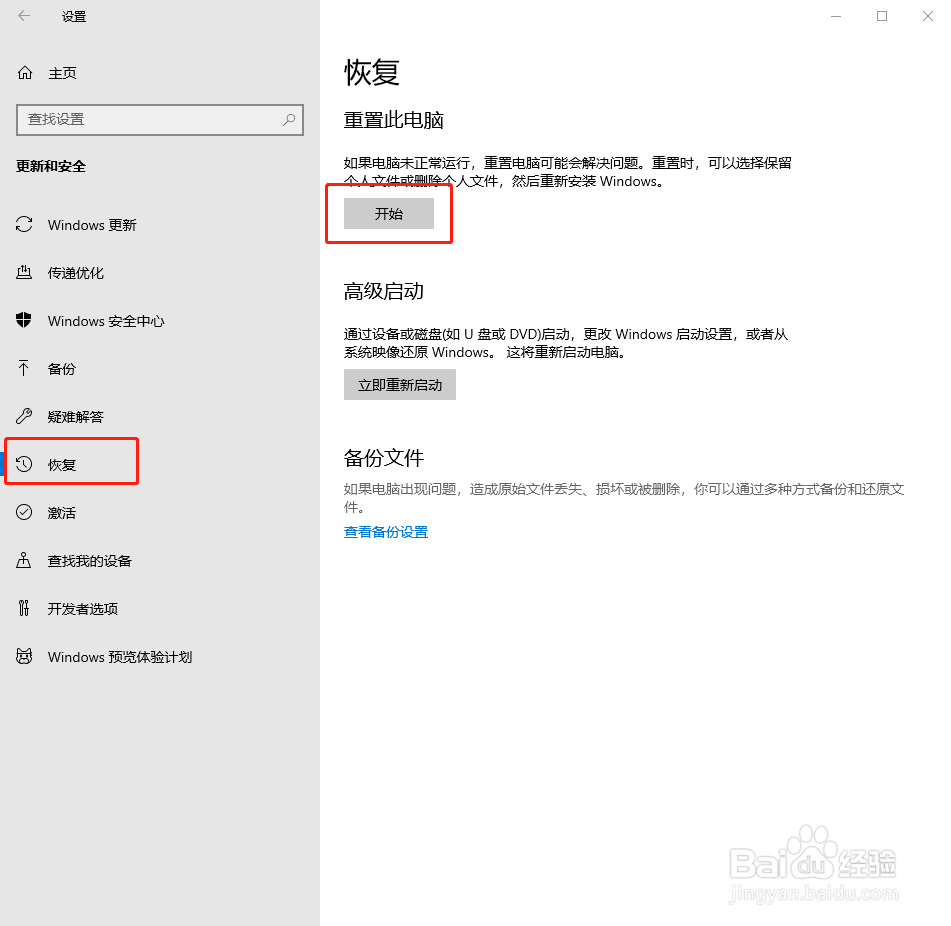
4、如果有重要的文件需要保留,就选择第一项,如果没有重要的文件,就直接选择第二项进入。我就直接选择第一项“保留我的文件”。
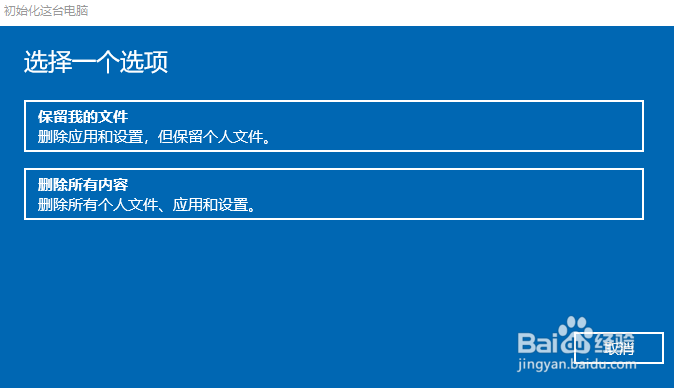
5、这个时候电脑会弹出提示窗口,告诉我们此操作将会删除我们的应用,确认无误后点击“下一步”继续操作。
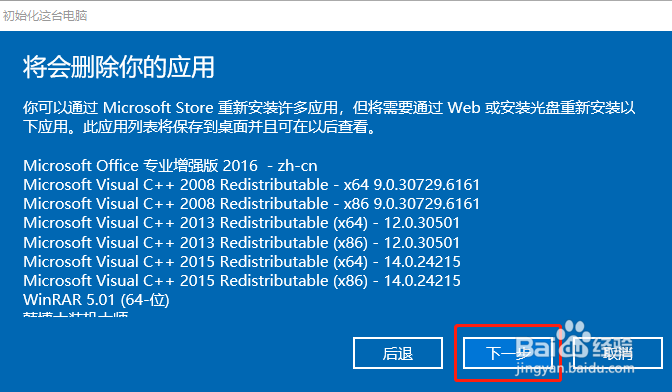
6、此时所有的准备已经完成,可以进行初始化电脑,最后点击“重置”。电脑开始重启。
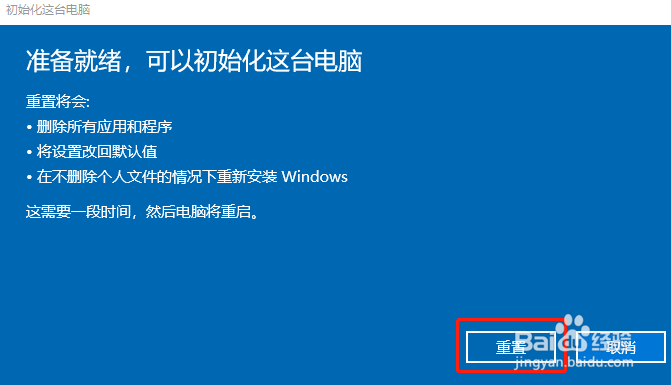
7、通过以上2种办法,就可以直接将win10中损坏的系统文件进行修复了,希望以上的教程能对大家有所帮助。
声明:本网站引用、摘录或转载内容仅供网站访问者交流或参考,不代表本站立场,如存在版权或非法内容,请联系站长删除,联系邮箱:site.kefu@qq.com。
阅读量:57
阅读量:85
阅读量:84
阅读量:48
阅读量:21